iPhone är låst och du verkar inte komma ihåg lösenordet? Detta är ett mycket vanligt problem med smartphoneanvändare. Lösenordsskyddet är till för att skydda enheten från obehörig användning, men om användaren själv glömmer lösenordet kommer de automatiskt att förlora möjligheten att komma åt enheten. Men om du har skrivit iPhone fel lösenord 10 gånger , då kommer enheten att inaktiveras helt och du måste gå igenom en specifik åtgärd för att få åtkomst igen.
- Del 1. Din iPhone är inaktiverad efter hur många gånger fel lösenord?
- Del 2. Hur fixar jag fel lösenord för iPhone 10 gånger (iPhone är inaktiverat)?
- Lösning 1. Åtgärda iPhone fel lösenord 10 gånger? Tvinga omstart (inte nödvändigtvis framgångsrikt)
- Lösning 2. iPhone Fel lösenordslåsningstider? Använda PassFab iPhone Unlocker (100 % lås upp iPhone)
- Lösning 3. iPhone fel lösenord 10 gånger? Använd iTunes för att återställa (kan fastna i återställningsläge)
- Lösning 4. Fel lösenord iPhone? Prova Hitta min iPhone-funktion (behöver Apple-ID och lösenord)
Del 1. Din iPhone är inaktiverad efter hur många gånger fel lösenord?
iPhones är utformade för att vidta olika åtgärder beroende på hur många fel lösenord du har skrivit. All information listas i tabellen nedan.
| Tider | Skärmmeddelande | Handling eller konsekvens |
|---|---|---|
| 1:a-5:e | Aviseringar som säger att lösenordet är fel | Gör ett nytt försök |
| 6:a | iPhone är inaktiverad, försök igen om 1 minut | Vänta 1 minut och försök igen |
| 7:a | iPhone är inaktiverad, försök igen om 5 minuter | Vänta 5 minuter och försök igen |
| 8:a | iPhone är inaktiverad, försök igen om 15 minuter | Vänta 15 minuter och försök igen |
| 9:e | iPhone är inaktiverad, försök igen om 60 minuter | Vänta 60 minuter och försök igen |
| 10:e | iPhone är inaktiverad. ansluta till iTunes | iPhone är helt inaktiverad |
Det framgår av tabellen att när du anger fel lösenord högst nio gånger har du fortfarande möjlighet att ange rätt lösenord för att låsa upp din telefon. Men efter mer än 9 gånger kan du inte ange lösenordet, du kan bara vidta andra åtgärder för att låsa upp iPhone.
Del 2. Hur fixar jag fel lösenord för iPhone 10 gånger?
Enheterna ska låsas permanent efter att ha skrivit fel lösenord på iPhone 10 gånger. Detta är en standardsäkerhetsprocedur för nästan alla smartphones.
Det är sant att iPhone-säkerheten är stramare jämfört med andra enheter, men den nämnda funktionen lades till för att skydda enheten och data inuti. Så om du blev utestängd från din iPhone efter att ha angett fel lösenord 10 gånger, använd sedan lösningarna som diskuteras nedan för att återfå åtkomst till din iPhone.
Lösning 1. Åtgärda iPhone fel lösenord 10 gånger? Tvinga omstart
Eftersom enheten är låst på grund av felaktigt lösenord för iPhone kan du försöka tvinga omstart av enheten. Men om din iPhone är inaktiverad/låst kan det här sättet inte vara användbart. Du kan dock försöka använda den. Om det inte är användbart kan du också använda nedanstående sätt. iPhone tvingar omstart är en mycket enkel procedur. Låt oss ta en titt på det.
iPhone 8, iPhone X och iPhone 11, 12
Dessa är den senaste versionen av iPhone och tvångsomstartsproceduren är helt annorlunda med andra modeller.
Steg 1: Tryck och släpp volym upp-knappen och gör sedan samma sak med volym ned-knappen.
Steg 2: Tryck sedan på och håll in sidoknappen tills Apple-logotypen är synlig på skärmen.
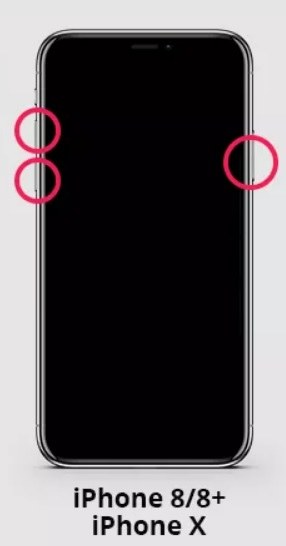
iPhone 7 och 7 Plus
Kraftomstartsmetoden kommer att vara lite annorlunda jämfört med den föregående;
Steg 1: Håll ned sido- och volym ned-knappen samtidigt i några sekunder.
Steg 2: Apple-logotypen visas på skärmen efter några sekunder, släpp knapparna.
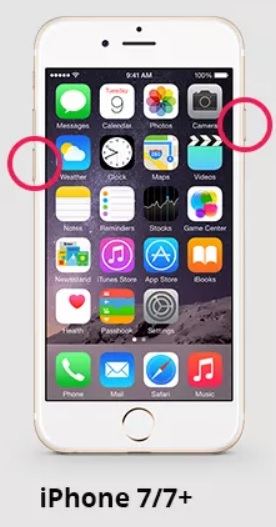
iPhone 6 eller äldre
Steg 1: Du måste hålla ned ström- och hemknapparna samtidigt i bara några sekunder.
Steg 2: Några sekunder senare kommer Apple-logotypen att visas på skärmen, släpp knapparna omedelbart.
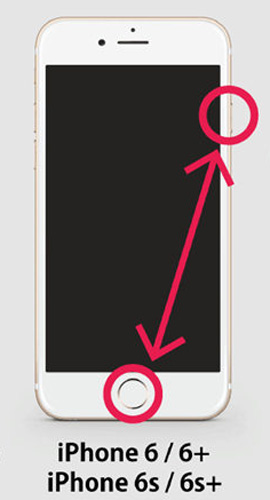
Lösning 2. iPhone Fel lösenordslåsningstider? Använder PassFab iPhone Unlocker
Om tvångsomstart av enheten inte fungerade, skulle användning av en professionell iPhone-upplåsningsprogram vara det bästa möjliga sättet för enhetens återställning.
Det finns flera sådana program tillgängliga men vi rekommenderar att du använder dem PassFab iPhone Unlocker . Detta är ett mycket dedikerat program med förmågan att komma åt en iPhone i situationer när användaren vill låsa upp inaktiverad/låst iPhone, låsa upp Apple-ID, förbigå lösenord för skärmtid och Mobile Device Management.
I grund och botten är PassFab iPhone Unlocker ganska lätt att använda, låt oss ta en titt:
Steg 1: Ladda ner och installera programmet på din dator och anslut din låsta iPhone till den.
Steg 2: Efter det, starta programmet och 2 alternativ kommer att synas på huvudgränssnittet. Klicka på "Start" under "Lås upp iOS-skärmen" för att fortsätta.

Steg 3: Klicka nu på knappen "Nästa" i följande panel.

Steg 4: Efter det kommer du att dirigeras till firmwaresidan. När du har valt det associerade firmwarepaketet klickar du på "Ladda ner".

Steg 5: Efter att firmware har laddats ned, klicka på "Starta Ta bort" och programmet kommer omedelbart att börja låsa upp enheten utan att be om något lösenord.

Detta är det mest effektiva sättet att komma åt den låsta och inaktiverade iPhone.
Lösning 3. iPhone fel lösenord 10 gånger? Använd iTunes för att återställa
Att återställa enheten kommer också att vara mycket effektivt när du möter iPhone fel lösenordslåsningstider när din iPhone kan ansluta till iTunes och inte har några hårdvaruproblem. Det kommer också att radera all data som ovan och det kommer att fastna i återställningsläge om din iPhone har hårdvaruproblem.
Så att återställa enheten är riskabelt men det kommer att vara effektivt för att ge dig tillgång till din iPhone igen. Stegen är inte särskilt enkla:
Steg 1: Öppna datorn som installerade den senaste versionen av iTunes.
Steg 2: Sätt iPhone i återställningsläge.
För iPhone 8 eller nyare modeller: Tryck och håll ned strömbrytaren och en av volymknapparna när du ser skärmen Stäng av. Dra reglaget för att stänga av din iPhone. Tryck och håll ned sidoknappen medan du ansluter iPhone till datorn. Sedan måste du hålla inne sidoknappen tills iPhone går in i återställningsläge.

För iPhone 7 eller iPhone 7 Plus: Tryck och håll ned sidoknappen för att öppna skärmen Stäng av. Dra reglaget och stäng av din iPhone. Håll volym ned-knappen och anslut iPhone till datorn. Fortsätt att hålla ned volymen och släpp den när iPhone går in i återställningsläge.
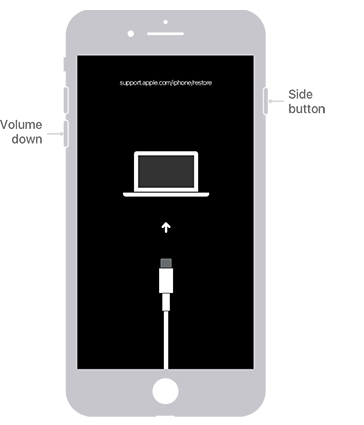
För iPhone 6s och tidigare modeller: Tryck och håll ned sidoknappen (överst) tills skjutreglaget Power Off visas. Dra reglaget för att stänga av enheten. Håll ned hemknappen medan du ansluter iPhone till datorn. Fortsätt att hålla ned hemknappen tills du ser återställningsläget.
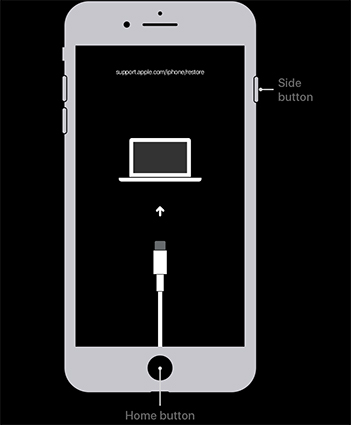
Steg 3: Det kommer att visas ett popup-fönster, klicka på "Återställ" på meddelandet och enheten återställs.

Detta är ett av de officiella sätten att komma åt den låsta iPhonen men på grund av problem skulle vi inte rekommendera denna procedur.
Lösning 4. Fel lösenord iPhone? Använder funktionen Hitta min iPhone
Sist men inte minst, om du har problem med iPhone med fel lösenord, kan du få tillgång till enheten igen via Apples officiella Hitta min iPhone-funktion.
Den här funktionen introducerades som ett problemfritt sätt att lokalisera företagets enheter på distans. Du behöver bara använda ditt Apple-ID och lösenord och aktiverat Hitta min på din iPhone innan, men med den här proceduren kommer du också att kunna radera enheten.
Den här funktionen introducerades så att användare kan radera sin iOS-enhet om de blir stulen, för att skydda sin integritet. Så du kommer att kunna använda den här funktionen för att komma åt den inaktiverade iPhone igen.
Steg 1: Öppna iCloud-webbplatsen från en webbläsare på din dator. Du måste logga in med ditt Apple-ID och lösenord.
Steg 2: Navigera sedan till "Hitta iPhone" och klicka på "Alla enheter". Alla iOS-enheter kommer att listas som är länkade till ditt Apple-ID. Välj den låsta iPhonen.
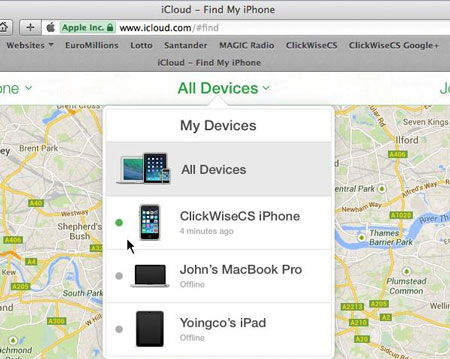
Steg 3: Nu kommer det att finnas några alternativ tillgängliga för dig men du måste klicka på "Radera iPhone" för att få åtkomst igen.
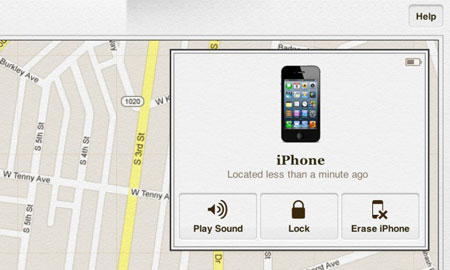
Steg 4: Tryck sedan på "Radera" och ange Apple ID-lösenordet. Därefter kommer din iPhone att raderas.


Sammanfattning
Därför, om du skriver fel lösenord några gånger på din iPhone; enheten kommer att inaktiveras helt enligt dess programmering. Detta är en säkerhetsåtgärd utformad för att skydda enheterna. Så om du har fastnat i en liknande situation måste du använda de angivna metoderna för att komma åt din iPhone igen. Även om vi bland alla procedurer rekommenderar att du använder Upplåsning av lösenord för iPhone från PassFab eftersom det är mycket effektivt och kan spara tid.
